Microsoft Launcher小部件“加速器”和“OneNote徽章”权限设置

想让自己的手机能够与Win10 PC实现同步,获得更好的跨设备体验。因为无论是Windows10设置中的“你的手机”,还是后来独立的《你的手机》应用,实现手机与电脑相关联都是通过安装《Microsoft Launcher》实现的。
后来把《Microsoft Launcher》的小部件“加速器”和“OneNote徽章”添加了手机桌面上,可是在运行这两个小部件时,都会弹出权限提示窗口。
点击手机桌面上的“加速器”,运行后会直接弹出“Microsoft Launcher”权限设置界面。如图:

这是要让启用哪个权限呢?一点提示也没有!MS酋长一头雾水……
点击运行“OneNote徽章”,则会弹出提示框“可使用徽章更容易地进行备注。需要“通过其他应用绘制”权限以启用此功能。”如图:
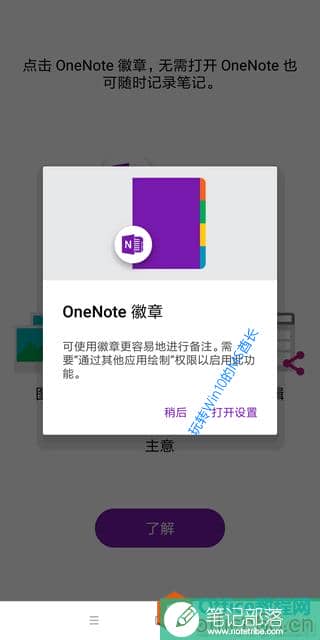
点击“打开设置”也会打开“OneNote”权限设置界面。如图:
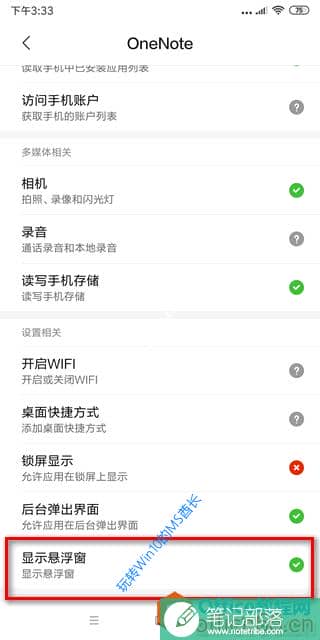
那么这个神秘的“通过其他应用绘制”权限是什么权限呢?MS酋长也是一脸懵逼……
你猜怎么着?经过MS酋长尝试,原来这两个小部件想要的都是“显示悬浮窗”权限。
在把“显示悬浮窗”权限设置为“允许”之后,“加速器”和“OneNote徽章”都能够正常运行了。
下面展示一下:
“加速器”要“显示悬浮窗”权限就是为了悬浮显示“不需要做内存清理”或炫耀帮你释放了多少内存。如图:
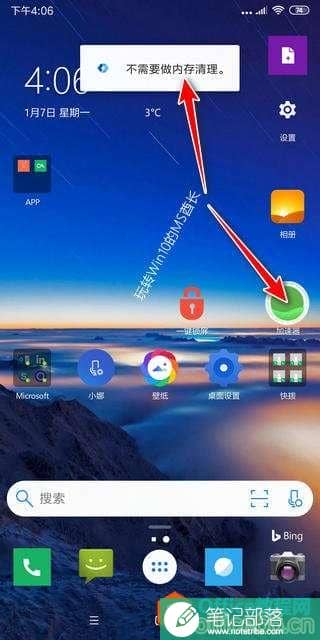
而“OneNote徽章”则是为了在屏幕边缘显示半个半透明的“OneNote徽章”悬浮图标。如图:

点击这个半透明的“OneNote徽章”悬浮图标即可打开OneNote快速添加笔记框,可实现不打开OneNote的情况下快速记笔记。如图:

相关文章
onenote插件分享_几款实用的免费插件概览
onenote教程
onenote插件分享_onemore,最强大的免费插件
onenote教程
OneNote 打开提示必须先安装桌面体验,问题如何解决
onenote教程
iPad上的草稿纸:“Prodrafts”、“无限稿纸”和“微软OneNote”
onenote教程



